Metoda 1: Standardna kombinacija
Ko morate v operacijskem sistemu Windows 7 spremeniti velikost ikon na namizju, to najhitreje uporabite s standardno kombinacijo. Če želite to narediti, pridržite tipko Ctrl in hkrati začnite vrteti miško. Opazili boste, kako se velikost spreminja v različnih razmerjih od smeri vrtenja. Izberite optimalno lestvico in preprosto spustite tipko Ctrl - vse spremembe bodo takoj shranjene.
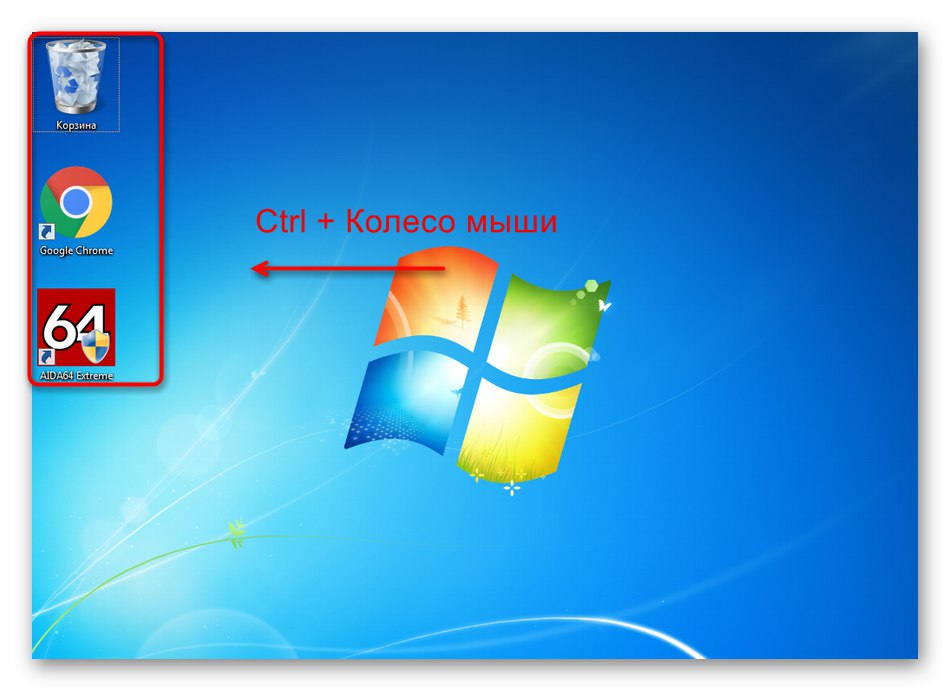
Ta možnost spreminjanja velikosti velja samo za ikone na namizju. Vendar pa imajo lahko njihova imena še vedno enako majhno pisavo, kar otežuje branje vsebine. Če vam ta metoda ne ustreza, preskočite na naslednjo.
2. način: kontekstni meni raziskovalca
Naslednja metoda spreminjanja velikosti je podobna prejšnji, razlika pa je v tem, da razvijalci sami ponujajo le tri možnosti za prikaz nalepk. Če želite preklopiti med njimi, na namizju odprite kontekstni meni Explorerja tako, da z desno miškino tipko kliknete kjer koli v praznem prostoru. V oknu, ki se prikaže, miškin kazalec premaknite nad "Pogled" in z markerjem označite ustrezen element glede na velikost ikon.
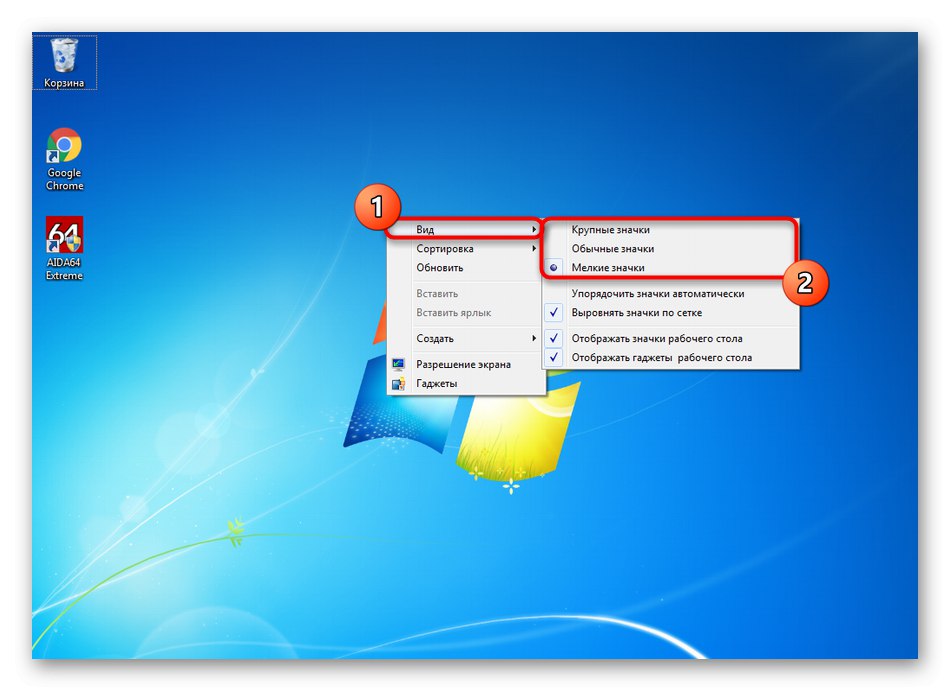
Kot ste videli na spodnjem posnetku zaslona, smo izbrali ogromne ikone. Imena so spet ostala enaka, kar je v nekaterih primerih tudi glavna pomanjkljivost te metode, na primer, ko se na začetku spremeni velikost, da se izboljša vidnost znakov.

3. način: Možnost "Enostavnost branja zaslona"
Microsoft je poskrbel za tiste uporabnike, ki težko razčlenijo besedilo na zaslonu in ki jih je treba prilagoditi za druge namene. Pri uporabi te metode se skupaj z ikonami poveča njihova pisava. Za to ima sistem posebno možnost, ki se aktivira tako, da v sistemskem meniju vklopite samo en element.
- Odkrijte "Začni" in od tam pojdite na "Nadzorna plošča".
- Tu vas zanima razdelek "Zaslon".
- V prvi kategoriji, ki se odpre samodejno, označite izdelek z oznako "Srednje - 125%" in uporabite spremembe.
- Potrdite odjavo iz računa, da bodo nastavitve začele veljati.
- Znova se prijavite v operacijski sistem.
- Zdaj je velikost ikon postala 25% večja, s tem pa se je pisava povečala.
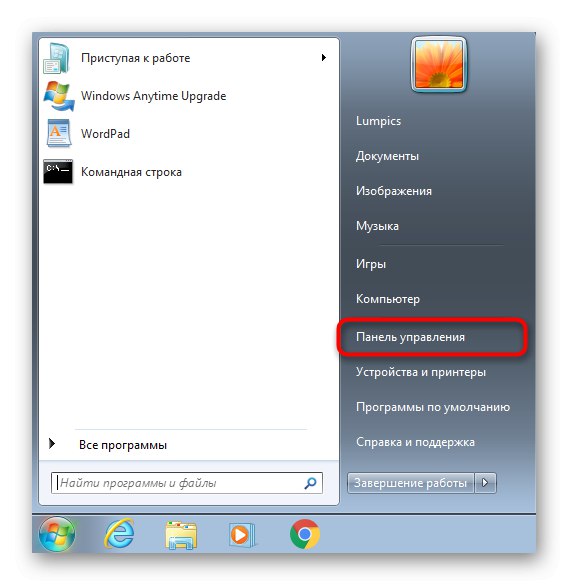
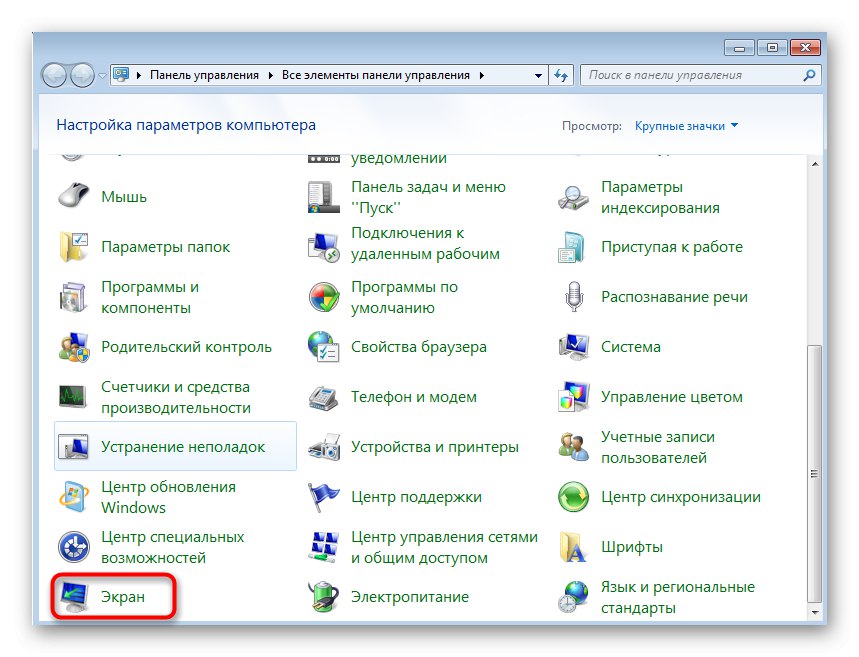
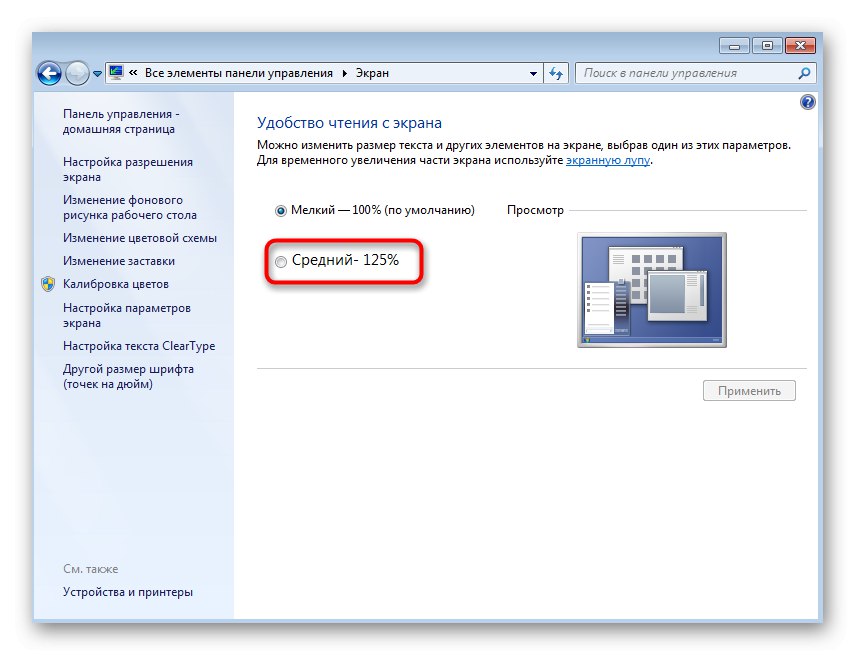
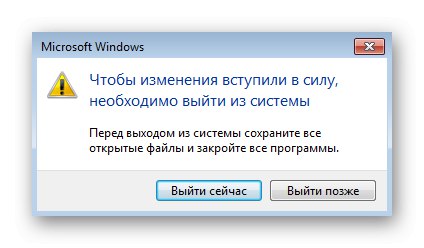
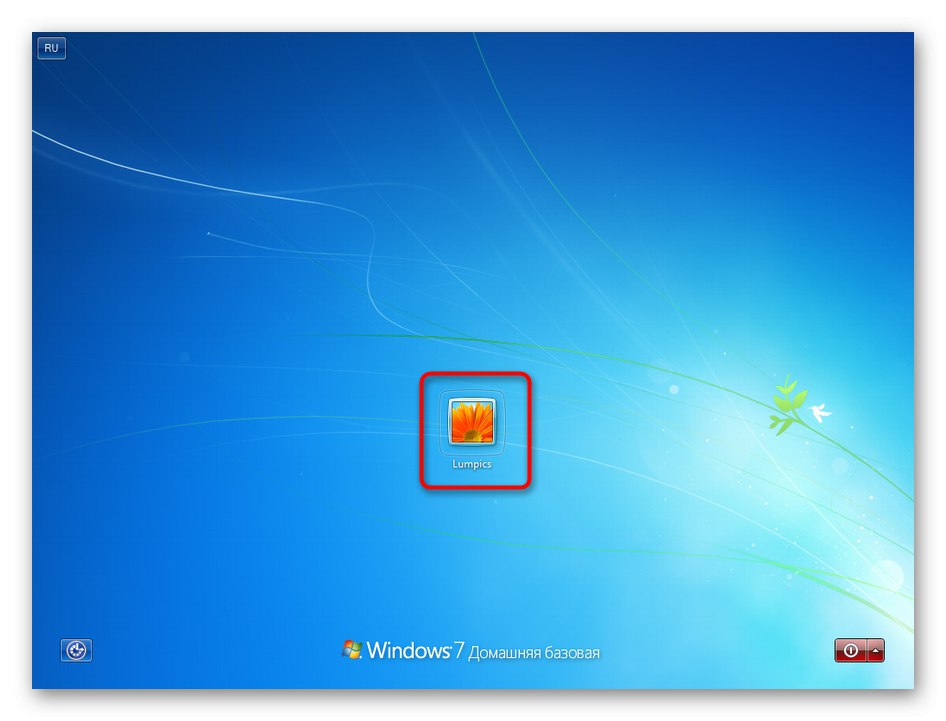
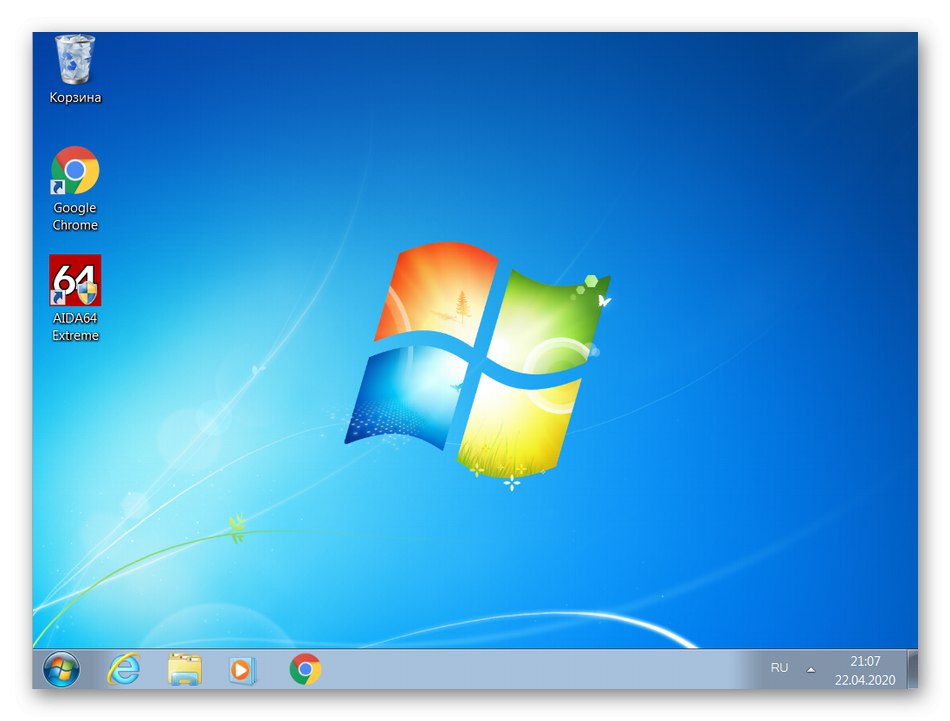
Žal lestvice še ni mogoče povečati, saj so razvijalci ustrezno možnost dodali le v novejših različicah OS. Namesto tega Windows 7 predlaga uporabo lupe za povečavo določenih elementov. Aktiviran je v istem delu nadzorne plošče, o katerem smo pravkar razpravljali. Obstaja tudi podrobnejši opis te funkcije.
Preberite tudi: Orodje lupe v sistemu Windows 7
4. način: prilagodite ločljivost zaslona
Če operacijski sistem ni nastavljen na najvišjo ločljivost zaslona, lahko ikone na namizju in drugi elementi postanejo ogromne in raztegnjene. Če želite normalizirati njihov prikaz, boste morali ta parameter nastaviti na največjo vrednost. V primeru, da morate doseči nasprotni učinek, to je povečati velikost predmetov, se ločljivost zniža na optimalno vrednost, kar pomeni povečanje obsega zaslona.
- Če želite upravljati dovoljenje, odprite "Nadzorna plošča" in pojdi na "Zaslon"... Tokrat izberite kategorijo "Nastavitev ločljivosti zaslona".
- Odprite pojavni meni "Resolucija" in spremenite parameter glede na vaše potrebe.
- Upoštevajte obvestilo, ki kaže, da nekateri predmeti morda ne ustrezajo zaslonu pri nizki ločljivosti. Ko končate, kliknite "Uporabi".
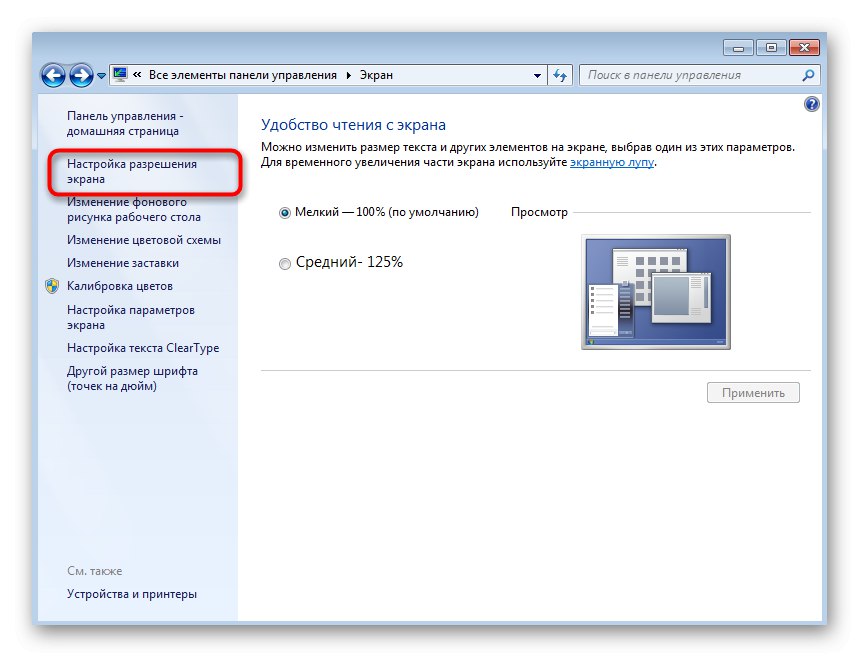
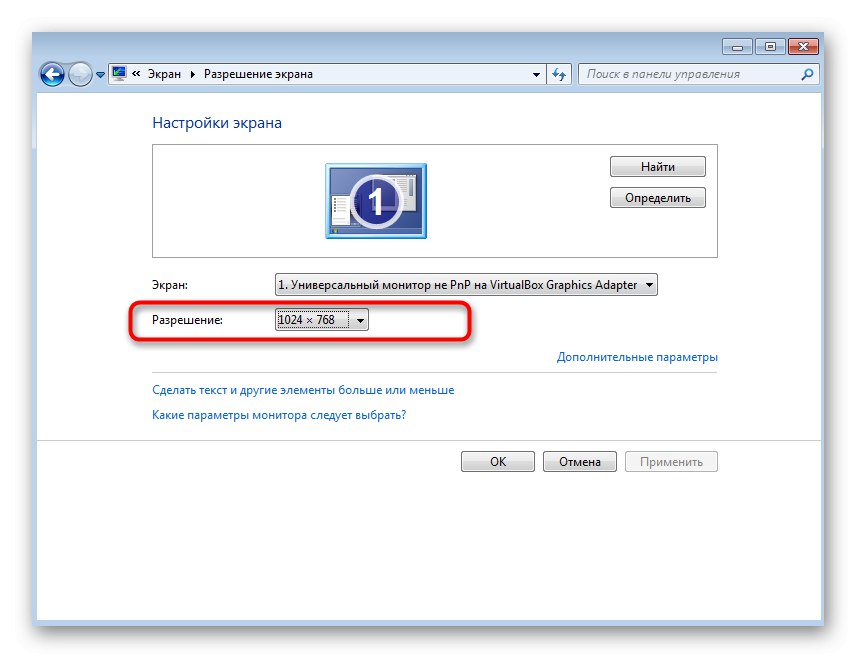
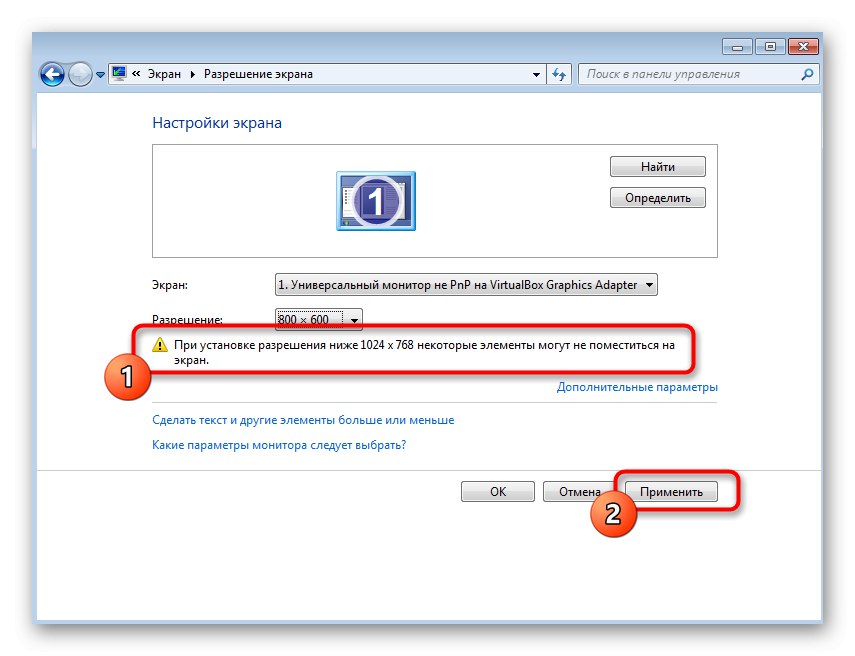
Če ste prepričani, da lahko vaš monitor deluje z višjo ločljivostjo, vendar ga ne morete izbrati, verjetno računalnik nima zahtevanih grafičnih gonilnikov ali ima dodatne težave. Več o tem preberite v ločenih gradivih na naši spletni strani na naslednjih povezavah.
Več podrobnosti:
Popravljanje raztegnjenega zaslona v sistemu Windows 7
Kaj storiti, če se ločljivost zaslona v sistemu Windows 7 ne spremeni
Spreminjanje velikosti ikon v opravilni vrstici
Ločeno bi omenil tudi spreminjanje velikosti ikon, ki se nahajajo v opravilni vrstici, saj jih včasih uporabniki želijo zmanjšati ali vrniti v normalno stanje. Če želite to narediti, morate aktivirati ali izključiti samo eno možnost.
- Z desno miškino tipko kliknite opravilno vrstico in izberite zadnji element "Lastnosti".
- Na prvem zavihku "Vrstica opravil" potrdite polje "Uporabi majhne ikone" ali ga počistite, če želite onemogočiti nastavitev in shraniti spremembe.
- Zdaj smo aktivirali prikaz majhnih ikon in zdaj zavzamejo veliko manj prostora na zaslonu.
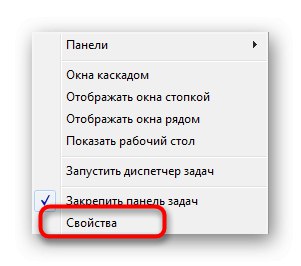
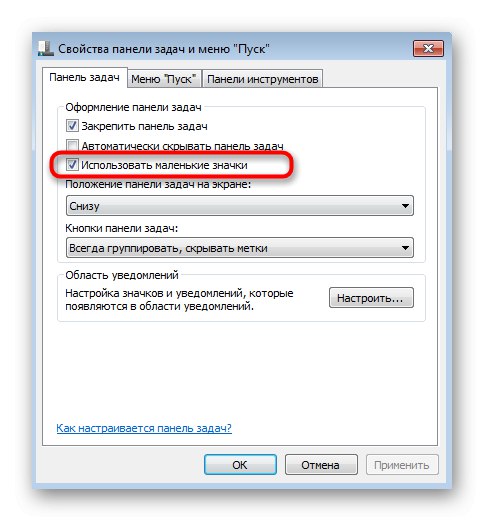
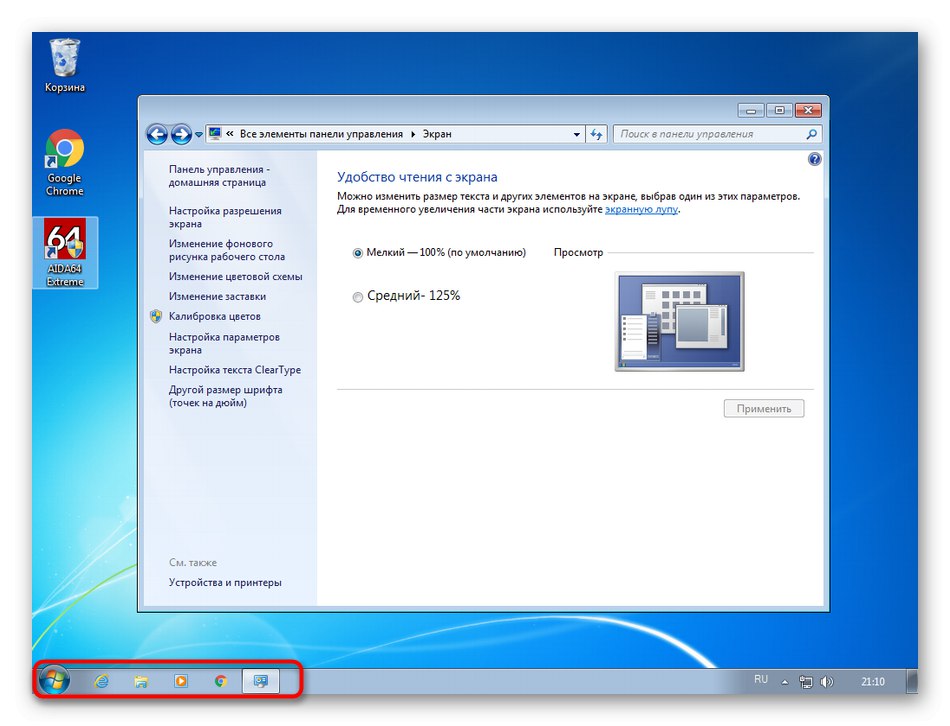
Če je po izvedbi kakršnih koli manipulacij z ikonami na namizju katera od njih izginila, bodite pozorni na naslednje navodilo. V njem boste našli podrobna navodila za obnovitev bližnjic in sistemskih ikon.
Preberite tudi: Obnovite manjkajoče ikone na namizju v operacijskem sistemu Windows 7